رفع مشکلات گوشی آیفون
علت روشن نشدن گوشی آیفون + راه حل ها
علت روشن نشدن گوشی آیفون + راه حل ها
یک مشکل نسبتاً رایج در گوشی های آیفون، مشکل روشن نشدن آن است. این مشکل میتواند به دلایل مختلفی مانند مشکلات سختافزاری یا نرمافزاری باشد. دراین مقاله، دلایل روشن نشدن آیفون و راه حلهایی که میتوان برای حل این مشکل انجام داد، را بررسی میکنیم

دلایل روشن نشدن آیفون
این مشکل معمولاً به یکی از سه دلیل اصلی زیر باشد:
- مشکل نرمافزاری
ممکن است آیفون شما به دلیل مشکلات نرمافزاری روشن نشود. این مشکلات معمولاً با بازیابی نرمافزار یا تنظیم مجدد دستگاه قابل حل هستند.
- شارژر خراب یا غیر اصل:
در برخی موارد، مشکل ممکن است به علت استفاده از شارژر خراب یا غیر اصل باشد. مطمئن شوید که از شارژر و کابل اصلی معتبر استفاده میکنید.
- آسیب جدی به سختافزار:
اگر سختافزار آیفون شما آسیب جدی دیده باشد، مثل آب خوردن یا ضربه ی قوی، ممکن است نیاز به تعمیرات سختافزاری داشته باشد.
اگر گوشی ایفون روشن نشود چه باید کرد؟
مشکل روشن نشدن آیفون ممکن است به دلیل مشکلات نرمافزاری یا سختافزاری باشد. برای شروع، باید بررسی کنید که آیا این مشکل به علت خرابی سختافزاری است یا نرمافزاری، شناسایی و حل مشکلات نرمافزاری معمولاً ساده تر است. پس از حذف تمام خرابیهای نرمافزاری، اگر آیفون همچنان روشن نشد، باید خرابیهای سختافزاری را بررسی کنید.
مراحل زیر به شما کمک میکند تا مشکل آیفون خود را شناسایی و حل کنید:
- باتری خود را شارژ کنید
اتصال به شارژر: ابتدا شارژر را به برق وصل کنید و سپس حداکثر یک ساعت صبر کنید.
بررسی شارژر: اگر ظرف یک ساعت باتری شارژ نشد، شارژر خود را با دقت بررسی کنید. مطمئن شوید که کابل USB، جک، و آداپتور برق شارژر درست کار میکند و سالم است. در صورت شارژ نشدن گوشی شارژر را تعویض کنید.
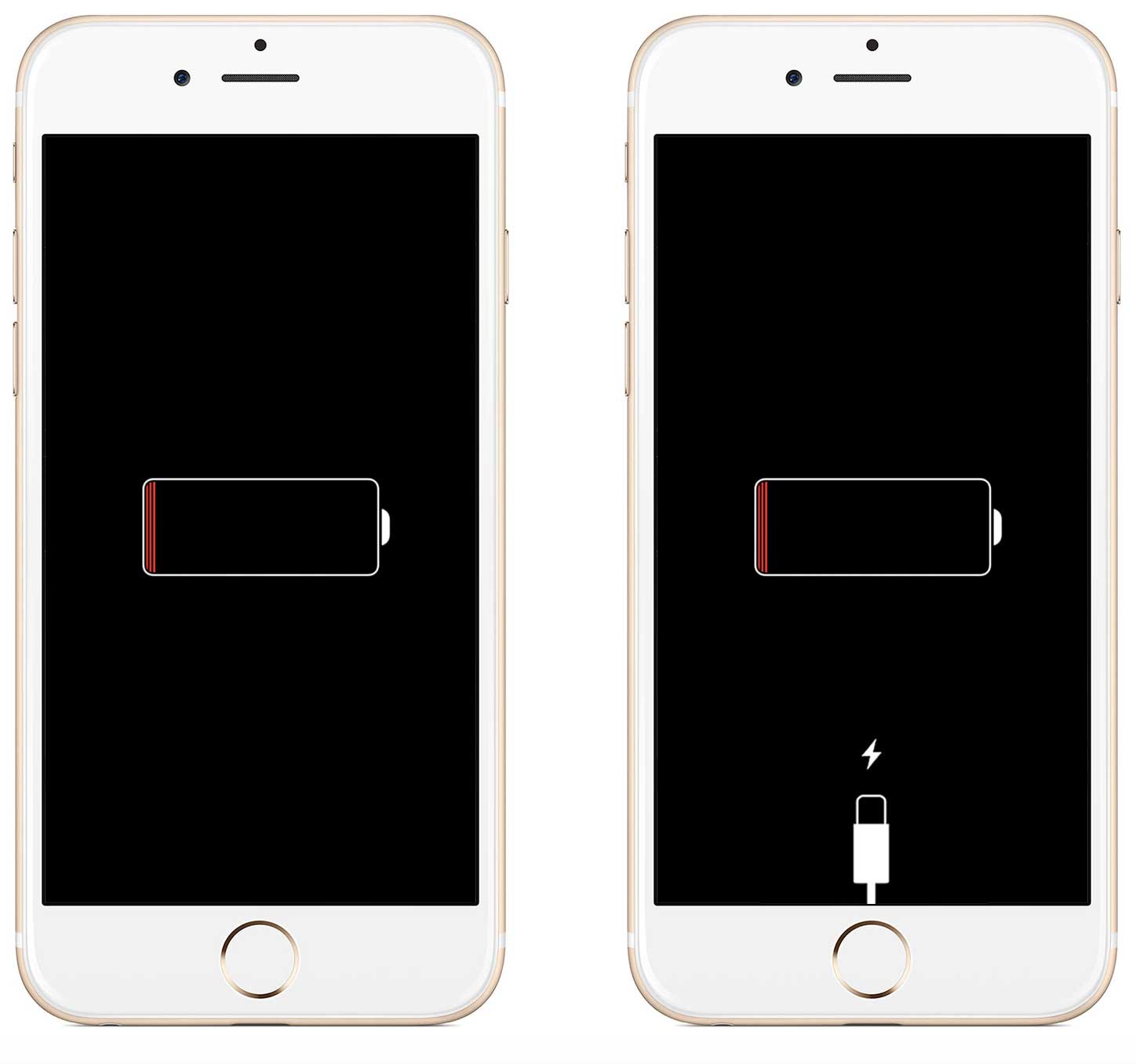
- آیفون خود را ریستارت کنید
راه اندازی مجدد آیفون یک روش معتبر برای رفع مشکلات مختلف دستگاه است. این روش، ممکن است بسیار ساده باشد، اما در واقعیت نشان دهنده ی جدی بودن یا نبودن مشکلات آیفون است.
برای راه اندازی مجدد، دکمه کناری آیفون را برای چند ثانیه نگه دارید. اگر دستگاه یک نوار لغزنده را نمایش داد، آن نوار را بکشید تا آیفون خاموش شود. اگر مشکل نرمافزاری ساده باشد، به احتمال زیاد با راهاندازی مجدد حل خواهد شد. در صورتی که آیفون هنوز واکنش ندهد، نیاز به اجرای راهاندازی مجدد اجباری دارید.
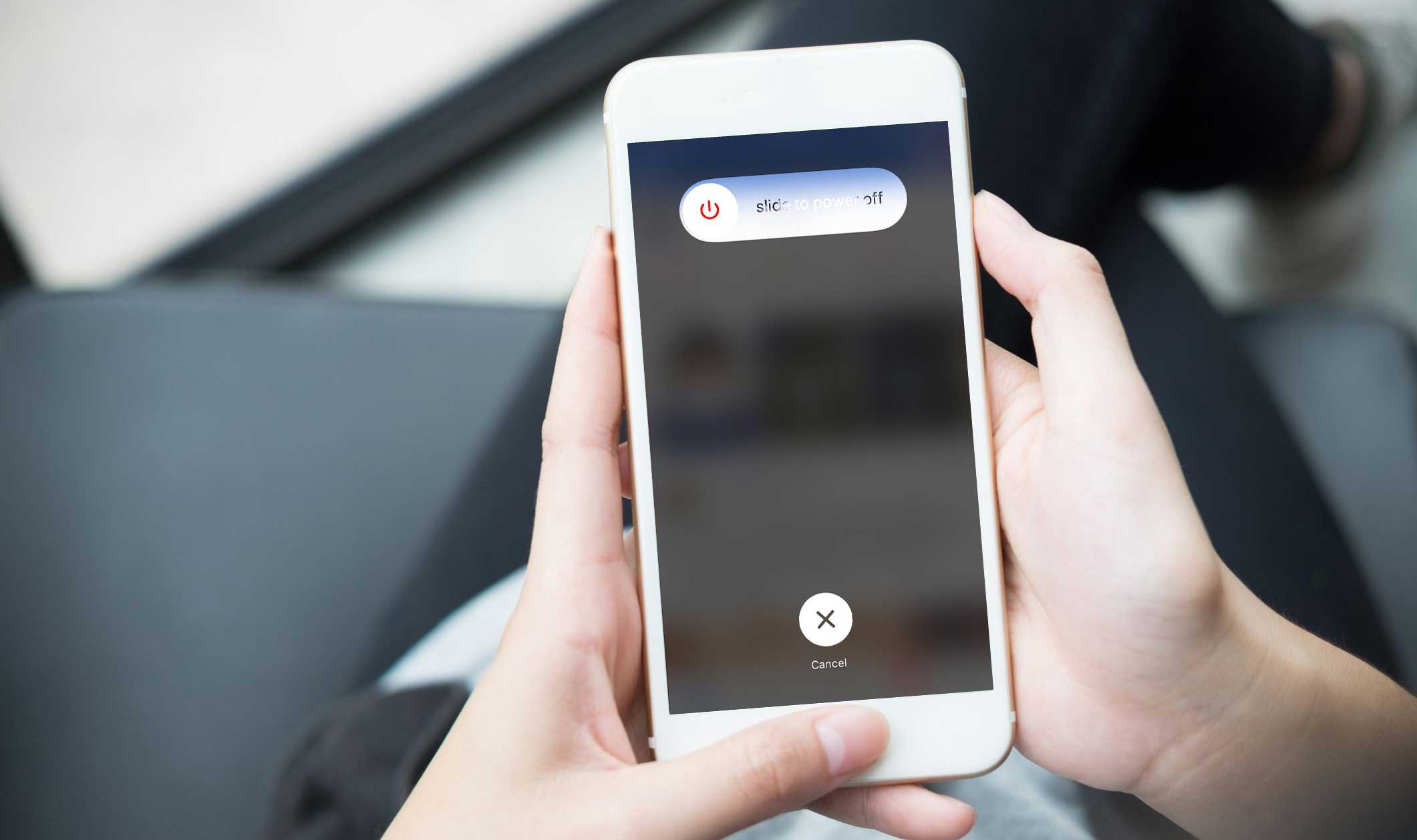
- راه اندازی مجدد اجباری
یکی از ویژگیهای مهم آیفون، قابلیت راهاندازی مجدد اجباری است که به شما این امکان را میدهد آیفون خود را در زمانی که راه اندازی مجدد استاندارد کار نمی کند، راه اندازی کنید. برای راه اندازی مجدد اجباری مراحل زیر را انجام دهید.
برای آیفونهای دارای دکمه فیزیکی هوم (از آیفون 5 تا آیفون 7):
-
- دکمه هوم و دکمه پاور را به طور همزمان فشار دهید و نگه دارید تا دستگاه مجدداً راهاندازی شود.
برای آیفونهای 8 یا جدیدتر:
-
- دکمههای افزایش یا کاهش صدا و دکمه پاور را به طور همزمان فشار دهید و نگه دارید.
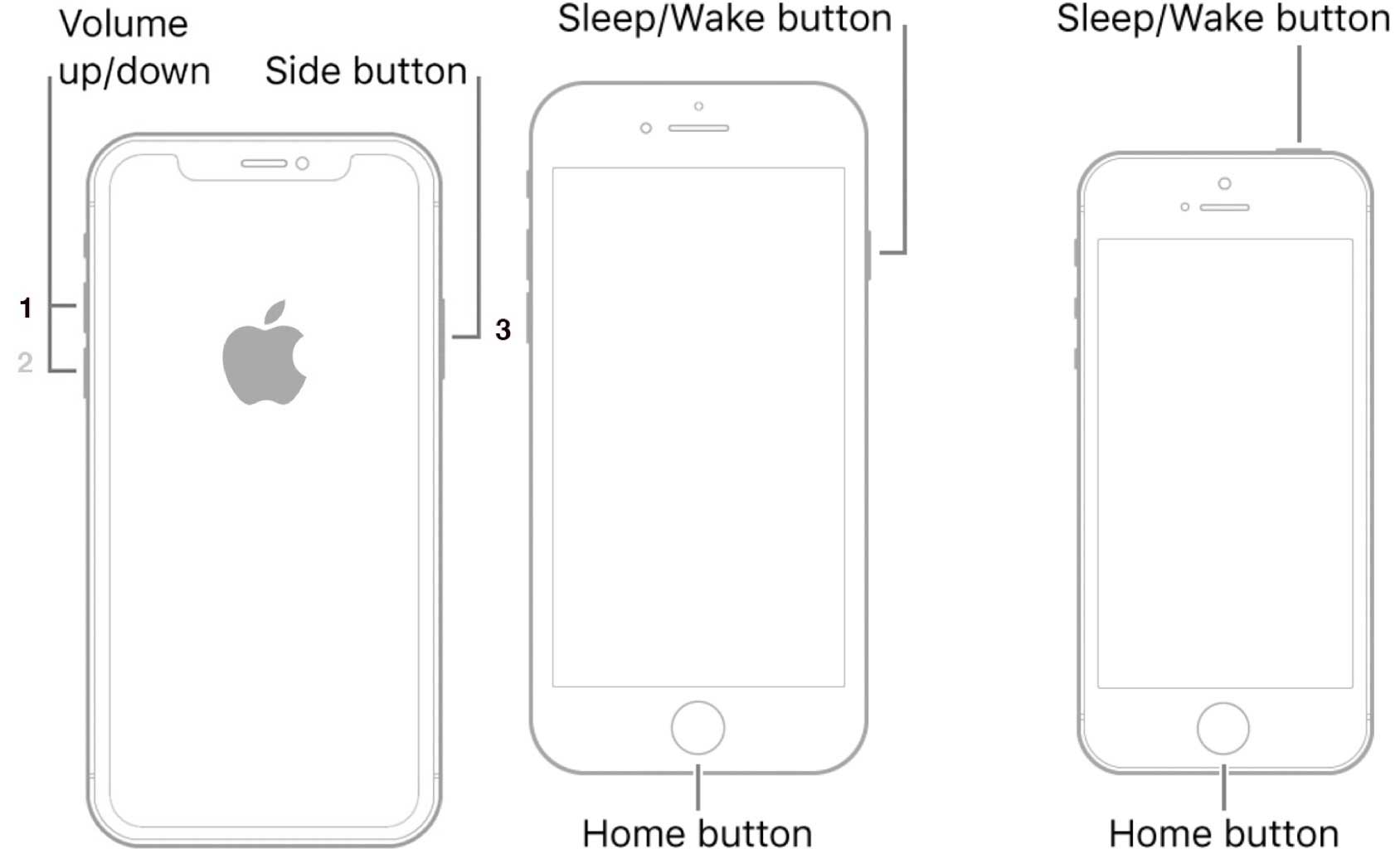
پس از فشار دادن دکمهها، صبر کنید تا لوگوی اپل روی صفحه ظاهر شود. اگر آیفون شما به درستی روشن شد، این نشاندهنده مشکل نرمافزاری بوده و با راهاندازی مجدد مشکل برطرف شده است. در صورتی که مشکل ادامه دارد و هیچ تغییری ایجاد نشد، ممکن است مشکل سختافزاری باشد.
- تهیه نسخه پشتیبان و بازگردانی آیفون به تنظیمات کارخانه:
قبل از بازگردانی آیفون خود به تنظیمات کارخانه ، حتماً از اطلاعات گوشیتان نسخه پشتیبان تهیه کنید، زیرا پس از انجام این کار اطلاعات شما پاک خواهند شد. گرفتن نسخه پشتیبان از آیفون، مرحلهای بسیار مهم برای جلوگیری از از دست رفتن اطلاعات مهمتان است.
میتوانید از خدمات iCloud یا رایانه شخصی تان (Mac) برای تهیه نسخه پشتیبان استفاده کنید. در صورتی که آیفون خاموش است، اتصال آن به لپ تاپ تنها راه برای انجام این کار است.
برای تهیه نسخه پشتیبان:
- گوشی آیفون خود را به Mac وصل کنید.
- اگر شما از macOS Catalina استفاده میکنید، باید Finder را باز کنید. اگر از macOS Mojave یا نسخههای قبلی استفاده میکنید، از iTunes استفاده کنید.
- دستورات روی صفحه را دنبال کرده و هر اطلاعاتی که مورد نیاز است را وارد کنید، مانند رمز عبور و انتخاب “Trust This Computer”.
- منتظر بمانید تا صفحه مربوطه نمایش داده شود.
- روی “Back up Now” کلیک کنید تا نسخه پشتیبان آیفون شما تهیه شود.
حالا اطلاعات شما در یک مکان امن ذخیره شده است.
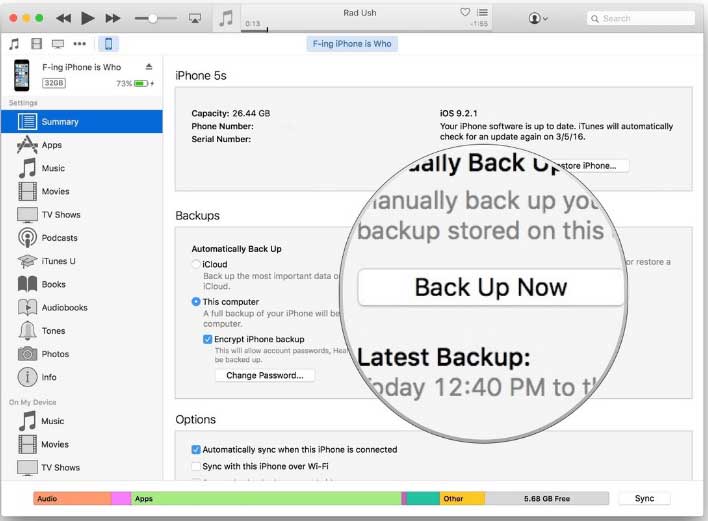
برای بازگردانی آیفون به تنظیمات کارخانه:
- در همان تب نسخه پشتیبان، روی “Restore” کلیک کنید.
- وقتی درخواست تایید مجدد ظاهر شد، دوباره “Restore” را انتخاب کنید.
- پس از انجام این عملیات، آیفون شما ریستارت میشود.
برای اطمینان از امنیت اطلاعات خود، میتوانید از نسخه پشتیبان تهیه شده استفاده کنید و اطلاعاتتان را به آیفون برگردانید.
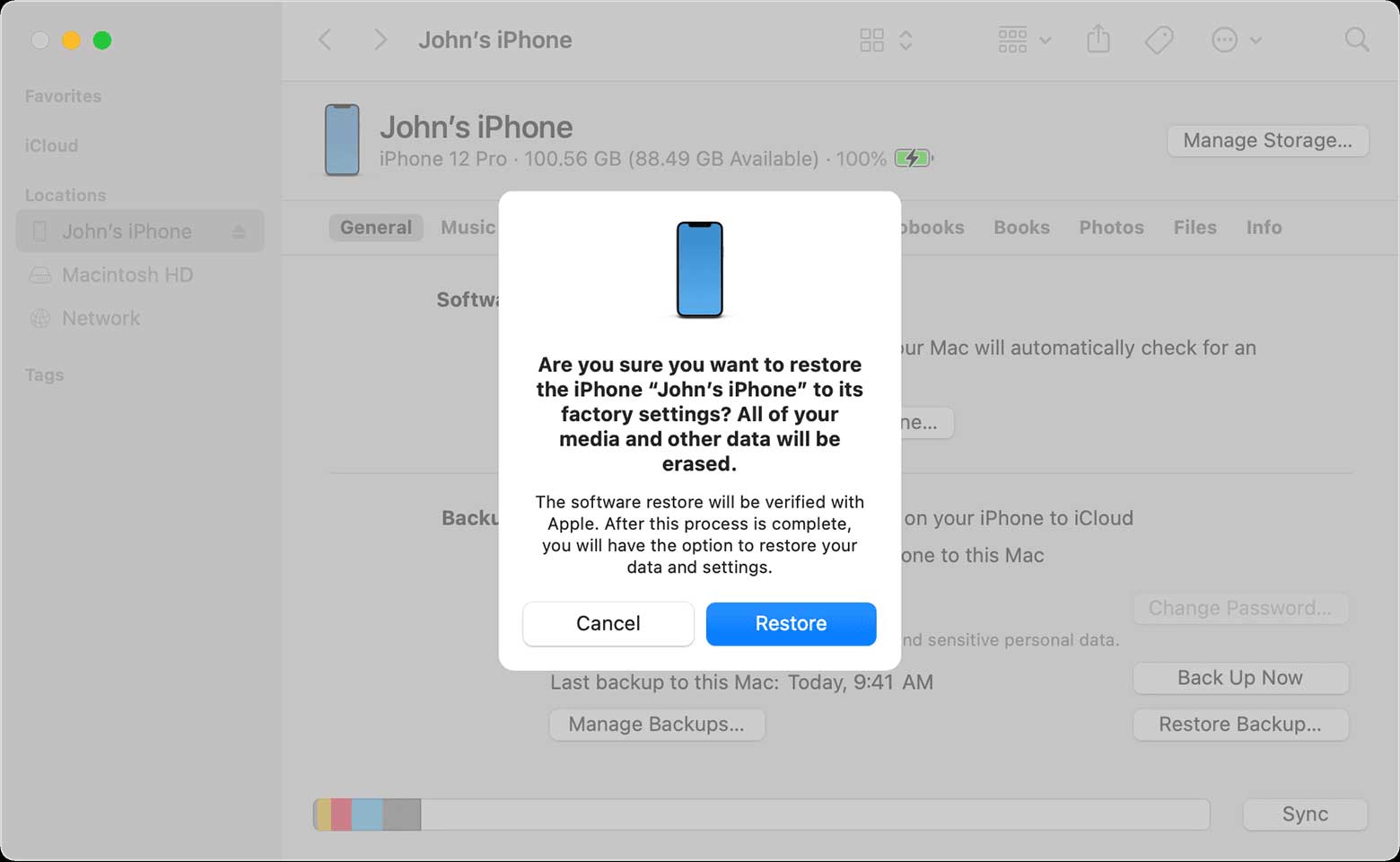
- قرار دادن آیفون در حالت DFU (Device Firmware Update):
حالت DFU (Device Firmware Update) یکی از پیچیدهترین حالتها برای بازیابی آیفون است که به شما این امکان را میدهد تا سیستم عامل گوشی را به روز کنید. اگر بازیابی استاندارد برای آیفون شما موثر نبوده و نیاز به بازیابی عمیق تری دارید، DFU ممکن است راه حلی مناسب باشد. لطفاً توجه داشته باشید که انجام این روش تمام اطلاعات آیفون را پاک میکند. پس، قبل از بازیابی DFU، حتماً نسخه پشتیبان تهیه کنید و اطلاعات مهم خود را ذخیره کنید.
برای قرار دادن آیفون در حالت DFU مراحل زیر را انجام دهید:
- آیفون خود را به Mac متصل کنید.
- دکمه “پاور” و دکمه “هوم” (یا دکمه “ولوم” اگر آیفون 8 یا جدیدتر دارید) را به طور همزمان برای 5 تا 10 ثانیه نگه دارید.
- پس از گذشت 10 ثانیه، دکمه “پاور” را رها کنید، اما دکمه “هوم/ولوم” را برای 5 ثانیه دیگر نگه دارید.
- اگر صفحه نمایش سیاه بماند، آیفون شما در حالت DFU قرار دارد. همچنین، باید در iTunes هشداری مشاهده کنید که دستگاه در حالت بازیابی شناسایی شده است.
- برای خروج از حالت DFU، میتوانید آیفون خود را به اجبار ریستارت کنید.
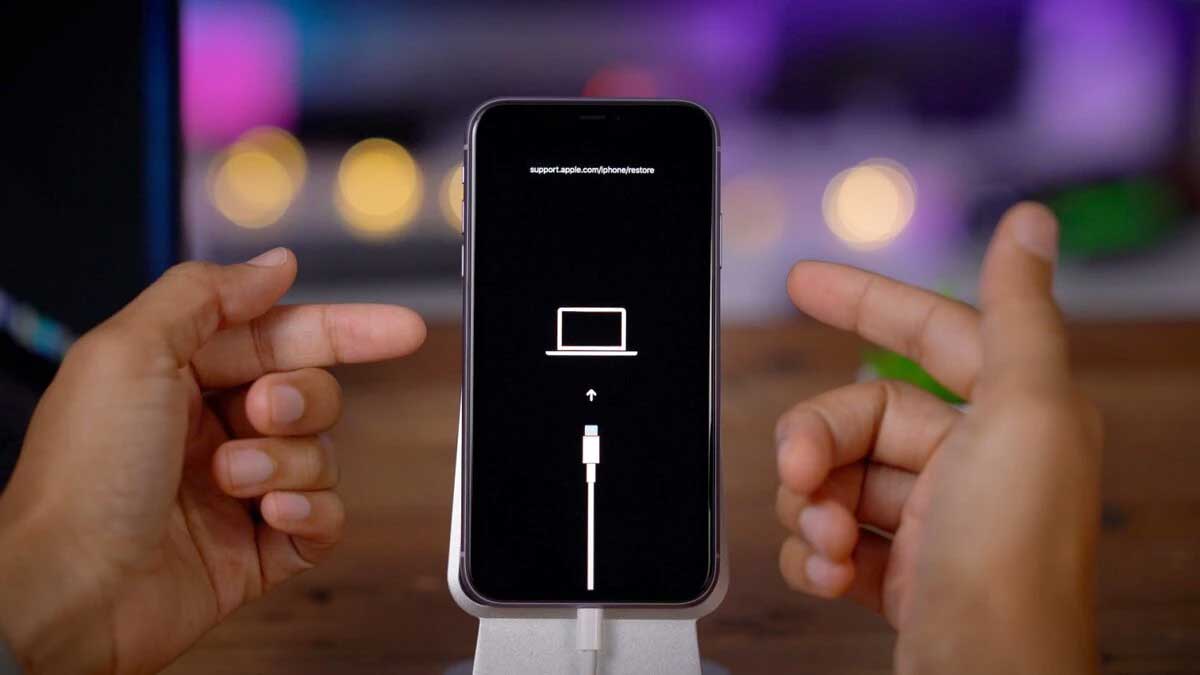
اگر آیفون شما هنوز روشن نمی شود به احتمال زیاد مشکل سخت افزاری دارد برای حل مشکل سخت افزاری به یک مرکز تخصصی تعمیرات آیفون مانند رایان کمپانی مراجعه کنید تا تعمیرکاران با تجهیزات و دانش لازم، مشکل سخت افزاری را تشخیص دهند و آن را برطرف کنند.
برای اطلاعات بیشتر و ثبت درخواست تعمیر، اینجا کلیک کنید
مطالب زیر را حتما بخوانید:
علت داغ شدن گوشی آیفون و راه حل
سیاه شدن دوربین آیفون و راه حل ها
سواپ آیفون (SWAP) چیست؟ چه زمانی انجام می شود؟

